将图像/Word/PPT/PDF 保存为 JPEG 的终极指南
JPEG 是一种可与他人共享的可访问格式。所以有些人想把图片/Word/PPT保存为JPEG格式发送。将 PowerPoint 或 Word 保存为 JPEG 的好处是它允许您在各种设备上打开演示文稿。 JPEG 是一种广泛使用的图像格式。这也意味着与他人传输或共享会更容易。但是如何将图片/Word/PPT保存为JPEG文件呢?本文将带您了解获得高质量图像的不同方法。
指南列表
第 1 部分:如何将 PDF 转换为 JPEG 第 2 部分:如何将 Word 文档另存为 JPEG 第 3 部分:如何将 PowerPoint 幻灯片另存为 JPEG 第 4 部分:如何将任何图像格式保存为 JPEG 第 5 部分:有关将 Word PPT 另存为 JPEG 的常见问题解答第 1 部分:如何将 PDF 转换为 JPEG
在 Windows、Mac 和移动设备上使用这些解决方案将 PDF 文件另存为 JPEG。您可能需要使用第三方软件才能将演示文稿转换为图像。但是,您可能会发现内置功能允许您在设备上将 PDF 作为照片查看。
1. 来自 Windows Microsoft Store 的扩展
Any PDF to JPEG 是您从 Microsoft Store 下载的应用程序。桌面工具有一个简单的界面,可以轻松上传或查看 PDF 文件。该程序最好的部分是它支持格式,如 PNG、JPG、BMP 和 GIF,用于转换 PowerPoint 或演示文稿。此外,它允许用户调整文件大小以保存所需的文件大小。您可以在 Windows 上免费下载 Any PDF to JPEG。
步骤1。从 Microsoft Store 下载并安装该应用程序。然后,单击“打开”按钮启动该软件。单击“加载 PDF”按钮从您的计算机系统上传文件。
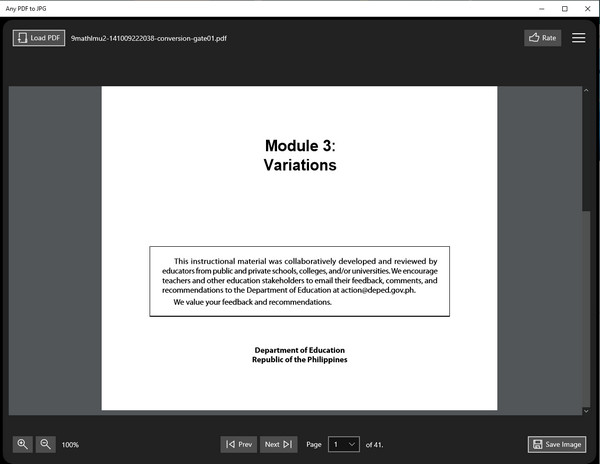
第2步。控件和其他功能位于界面的底部。您可以使用它们来翻页或跳转到特定页面。此外,左下角还提供缩放功能。
第 3 步。单击“保存图像”按钮即可转换 PDF。然后,选择要转换的页面。从“输出格式”按钮中选择 JPEG,或使用“缩放”选项调整输出大小。单击继续按钮以处理更改。
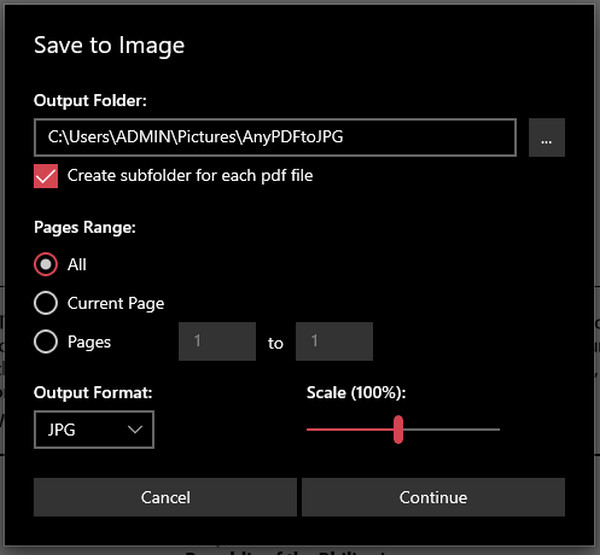
2. 在 Mac 上预览
如何在 Mac 上将 word 文档另存为 JPEG?可以在预览中找到将 PDF 转换为图像格式的最简单方法之一。默认的照片查看器具有更改文件扩展名的功能。除了不需要安装外,它也是免费且易于使用的。顺便说一句,你可以 在 Mac 上将 HEIC 转换为 PDF 也通过预览。按照以下步骤使用预览将 PDF 文件转换为 JPEG。
步骤1。打开 Finder 并搜索 PDF 文件 - 右键单击该文件以显示更多选项。选择“打开方式”选项并选择“预览”。
第2步。前往“文件”菜单并选择“导出”选项。从“格式”菜单中,将输出格式设置为 JPEG。您还可以更改目标文件夹或文件名。单击“保存”按钮将 PDF 转换为图像。
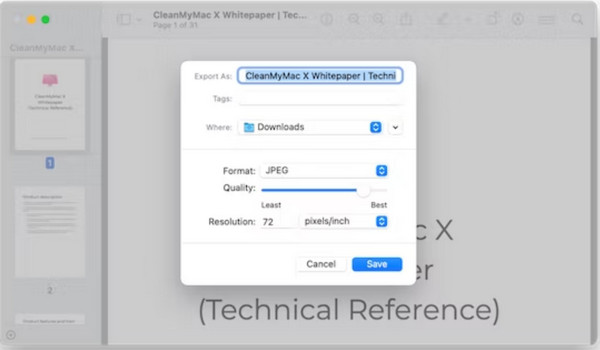
3. 移动版 Adobe 在线网站
虽然有第三方应用程序可以从 Google Play 和 App Store 将其另存为 JPEG,但您也可以使用 Adobe Online 进行 PDF 转换。基于 Web 的 PDF 转换器支持 JPG、PNG 和 TIFF 输出格式;您可以无限制地使用转换器。 Adobe 还允许您复制转换后的文件链接以在线共享。
步骤1。在打开的浏览器上访问 Adobe 的 PDF 到 JPG。单击“选择文件”按钮从计算机上传 PDF。等待文件上传到转换器界面。
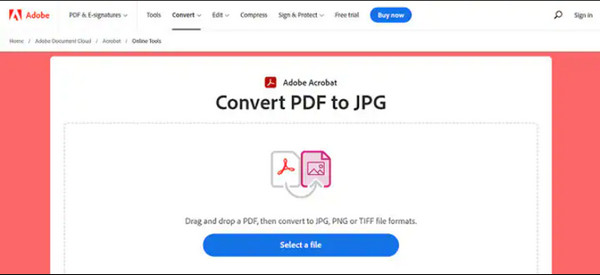
第2步。完成后,从“转换为”菜单中选择输出格式。单击“转换为 JPG”按钮将 PDF 转换为 JPG。继续下载转换后的文件或单击“URL”按钮复制链接。
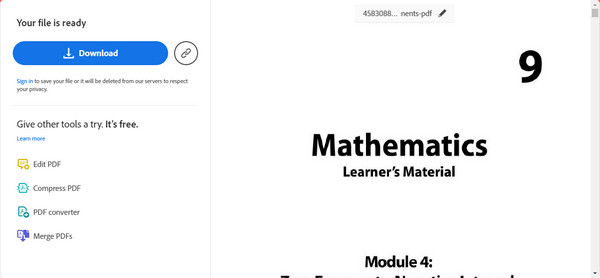
第 2 部分:如何将 Word 文档另存为 JPEG
您知道您可以直接将 PDF 保存为 JPEG 格式吗? WPS Office 提供此功能,这是一款适用于 PC 和移动版本的第三方应用程序。此应用程序具有一个一体化套件,可用于打开和编辑 PowerPoint、Excel 和其他表格等文件。它还提供云存储和共享等功能来导出文件。下载 WPS 为编写和转换打开了很大的空间。检查您的文档文件中是否附加了水印。如果是,您需要 去除Word水印 在转换为 JPEG 之前手动。
步骤1。在您的设备上下载该应用程序,然后按照提示接受条款和条件。单击主菜单中的“PDF”按钮,然后选择“打开 PDF”选项。您的本地文件夹将打开;浏览查找该文件。
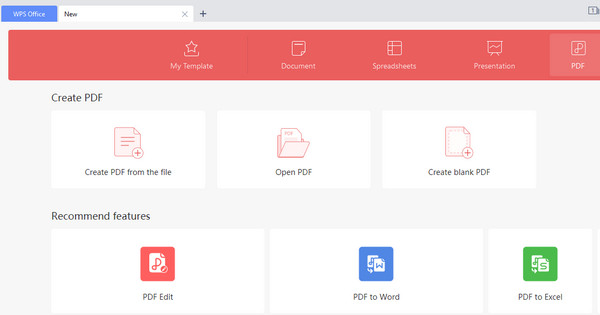
第2步。选择 PDF 文件后,转到左上角的“菜单”功能。将鼠标悬停在“导出 PDF”上,然后单击“图片”按钮。选择您想要的导出信息。
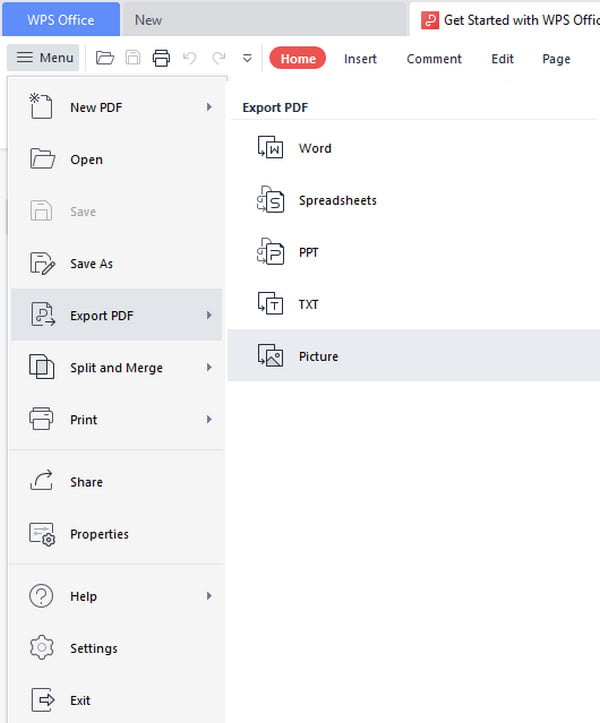
第 3 步。从格式下拉列表中选择图片的 JPEG 格式和质量。如果需要,您还可以更改“导出路径”。最后,单击“导出”按钮将word文档另存为JPEG。
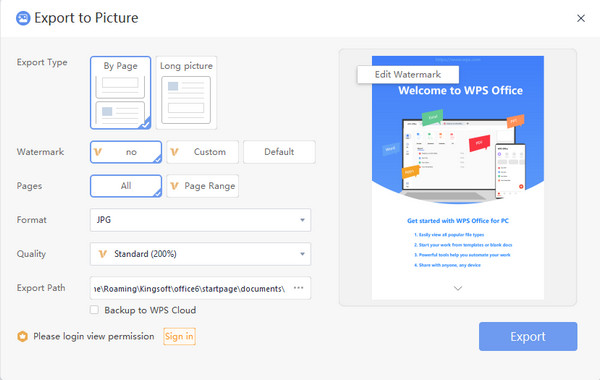
第 3 部分:如何将 PowerPoint 幻灯片另存为 JPEG
您在前面的部分学习了如何将 PDF 文件另存为 JPEG。但是如何将 PowerPoint 幻灯片另存为 JPEG?有两种有效的方法可以做到这一点;您可以在 Windows 和 Mac 上尝试这些解决方案。
1.微软PPT
如果您使用的是 Windows,则可能有 Microsoft PowerPoint。该应用程序有一个默认的方式 将 PowerPoint 录制为视频,更不用说您可以将 PowerPoint 幻灯片转换为 JPEG。它还提供 Apple 版本,因此 Mac 用户可以使用 Microsoft PPT 创建和编辑文件。但是如何使用Microsoft PPT 将幻灯片另存为JPEG 格式呢?
步骤1。如果您的计算机上仍然没有该应用程序,请从 Microsoft Store 或其他受信任的来源安装它。打开软件并单击所需的 PowerPoint 幻灯片。
第2步。转到“文件”选项卡并单击“导出”按钮。单击“更改文件类型”按钮将文件扩展名更改为 JPEG。将文件另存为图像之前更改目标路径。
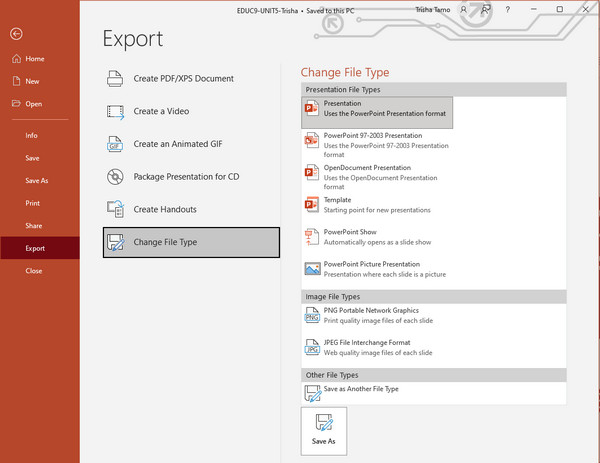
2.WPS
如前所述,WPS 是一款适用于各种文本文件的多功能应用程序。您可以预期,即使是 PowerPoint 幻灯片也可以转换为 JPEG。但是,如果您只使用免费版本,则某些部分会有限制,例如水印、页面和质量。
步骤1。从文件夹中打开文件并右键单击它。从“打开方式”子菜单中选择“WPS Office”选项。
第2步。转到“菜单”并单击“导出为图片”按钮。对话框窗口将提供输出设置。不要忘记选择 JPEG 格式。
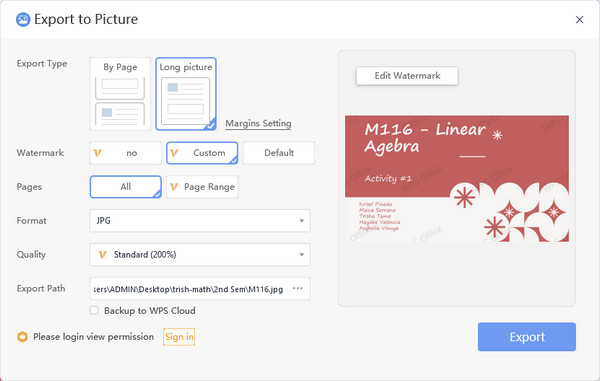
第 4 部分:如何将任何图像格式保存为 JPEG
如果您将 PDF 文件另存为 JPEG 但需要再次转换, AnyRec 免费图像转换器在线 可以成为您的专业转换器。该在线工具具有直观的界面,您可以在其中轻松使用这些功能。它支持几乎所有的输入格式,如 BMP、SVG 和 TIFF,以转换为 JPG、PNG 和 GIF。任何浏览器都可以免费访问 AnyRec Free Image Converter Online!
- 易于使用的转换器,可在不损失质量的情况下更改图像格式。
- 提供 40 个最大 5MB 的上传文件,可自由转换。
- 无需注册或计划购买即可在线进行转换。
- 删除所有上传和转换的文件以保护您的隐私。
步骤1。访问 AnyRec Free Image Converter Online 的官方网站。从“转换为”按钮中选择输出格式。然后,通过单击“添加图像”按钮导入图像文件。
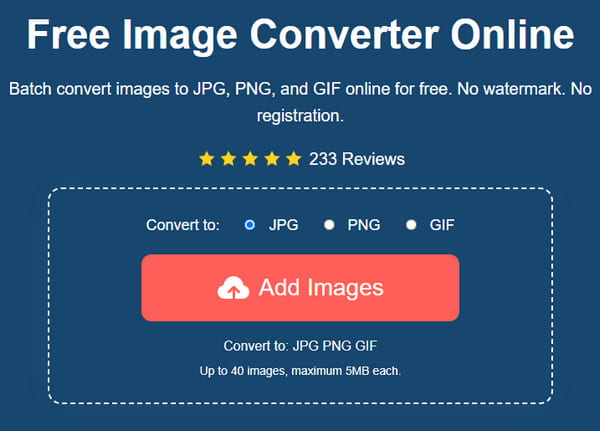
第2步。图片上传后在线工具会进行转换。单击“添加图像”或“上传照片”按钮上传更多文件。每个文件的进度也是可跟踪的。
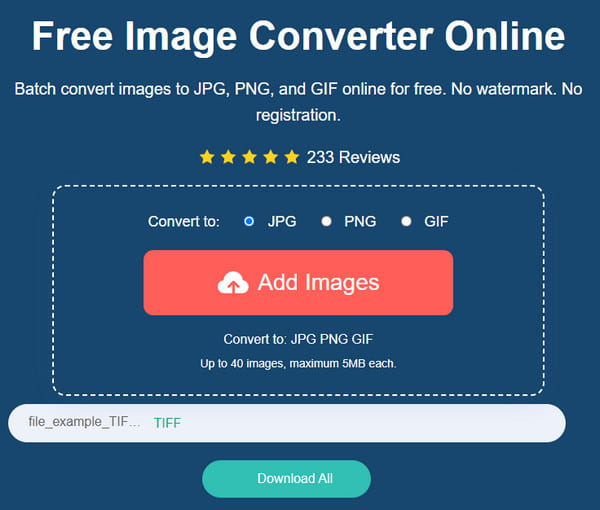
第 3 步。所有上传的文件完成转换后,单击“全部下载”按钮将其保存到您的计算机上。几个小时后,所有文件将从网站界面中删除。
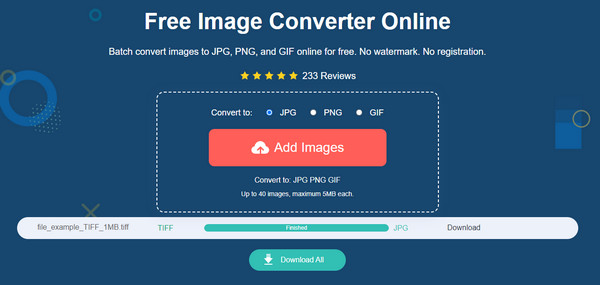
第 5 部分:有关将 Word PPT 另存为 JPEG 的常见问题解答
-
1.是否可以将JPG转PDF?
是的。有一些在线工具可以将图片转换为文档。转到 Zamzar 并单击“选择文件”按钮导入图片。接下来,从第二部分中选择所需的输出格式。单击“立即转换”按钮保存更改的文件格式。
-
2. 如何在 iPhone 上将 Word 文档保存为 JPEG 格式?
遗憾的是,在 iPhone 上没有将文档转换为图片的默认方法。但您可以使用第三方应用程序,如 Adobe Acrobat、WPS Office 和 PDF Expert。
-
3. 我可以在 Word 上打开或编辑 JPEG 文件吗?
是的。要在 Word 上打开图片,请右键单击本地文件夹中的图片,然后选择“复制”选项。然后,启动 Word 应用程序并粘贴照片。从上部工具栏转到“绘图”部分,然后根据需要编辑图像。
结论
将 PDF、PowerPoint 幻灯片、Word 文档和其他文件另存为图片可以帮助您毫无问题地共享它们。此外,它可以让您自由地在任何设备上打开图像,就像您可以将 HEIC 转换为 JPEG 以在您只能打开时打开 在 Mac 上打开 HEIC.但是,如果 JPEG 格式与其他设备不兼容,则可以使用 AnyRec Free Image Converter Online 进行免费转换。
